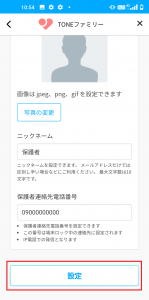ジオフェンスの設定方法
ジオフェンスとは、あらかじめ地図上で指定した範囲に子端末が出入りしたタイミングで、保護者にメールや通知によるお知らせを行う機能です。
-
仕様変更などにより、表示される画面や項目が異なる場合があります。画面の指示に従って設定してください。
【ジオフェンスを設定する】
1. 「Oneファミリーアプリ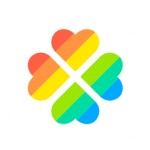 」を開き、設定したい対象のチャット画面右上の「
」を開き、設定したい対象のチャット画面右上の「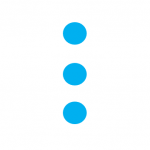 」⇒「ファミリー設定」をタップします。
」⇒「ファミリー設定」をタップします。
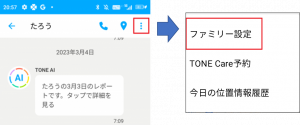
2. メニューから「ジオフェンス設定」をタップします。
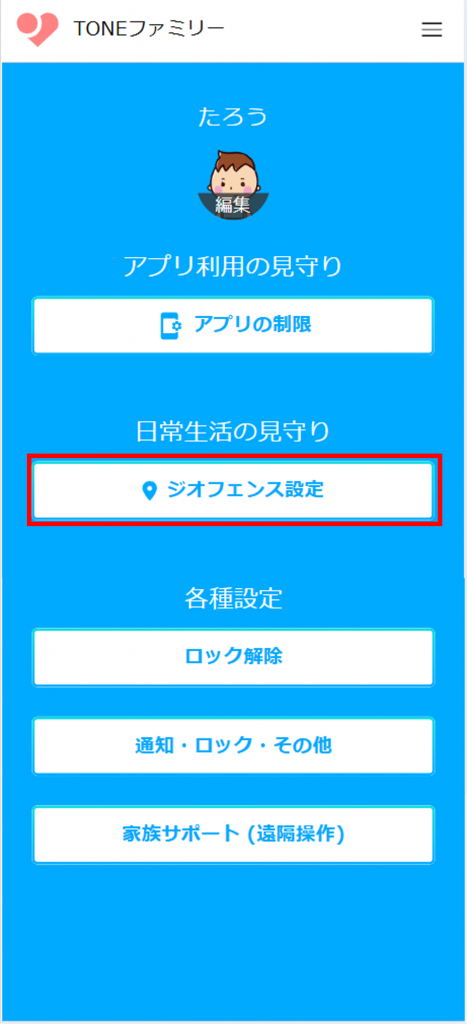
3.「設定の追加」をタップします。
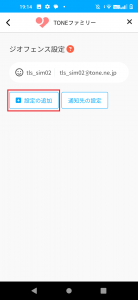
4.「名称」に覚えやすい名前を入力し、カテゴリを選択します。
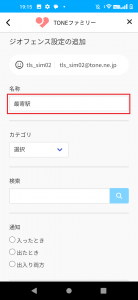
5. 住所や施設名を入力し、「 」をタップします。
」をタップします。
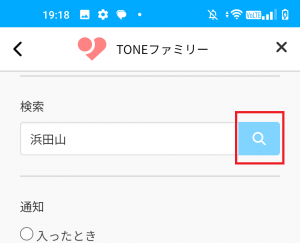
6.通知を受け取るタイミングを設定します。
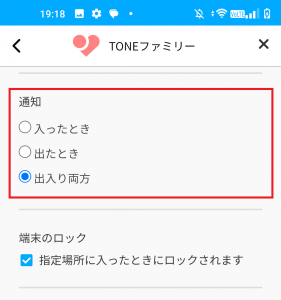
7. 必要に応じて各項目を設定します。
「端末のロック」「曜日」「指定範囲で使えるアプリ」を任意で設定できます。
8. 「半径」を調整し、出入り検知したい場所が円の中に収まるよう、地図をスライドして微調整します。
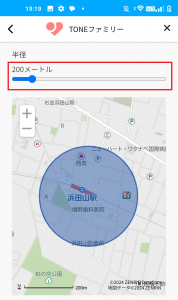
9. 設定をタップします。
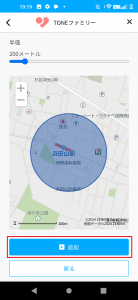
*位置情報にはGPS機能を利用します。GPS機能は、衛星からの電波を利用するため、建物の中、高層ビル群地帯、高圧線の近くや密集した樹木の近く、悪天候時などでは精度が下がる性質があります。
GPSの電波を受信しにくい、または受信できない場合は基地局の情報などで位置を測定しますが、大きな誤差(300m以上)が生じることがあります。その結果、ジオフェンスで指定している範囲内にTONE端末が留まっている場合や実際には移動をしていない場合であっても、メール通知またはOneファミリーアプリの通知が送信されることがあります。
また、インターネットへの接続ができない、または不安定な環境では、正常に動作しない場合があります。
【指定した範囲に入ったときにロックをかける】
指定した範囲に見守り端末を持ったユーザーが入ると、見守り端末にロックをかけることができます。
ジオフェンスのロック機能を利用するには保護者の連絡先を登録する必要があります。詳しくは「保護者の連絡先を登録する」をご覧ください。
1. 「ジオフェンス」の「設定の追加」をタップします。
2. 「名称」に覚えやすい名前を入力します。
3. 住所や施設名等を入力し、「
-
指定した範囲が地図上に正しく表示されていることを確認してください。
4.「通知」の「入ったとき」または「出入り両方」にチェックを入れます。
5.「端末のロック」の「指定場所に入ったときにロックされます」にチェックを入れます。
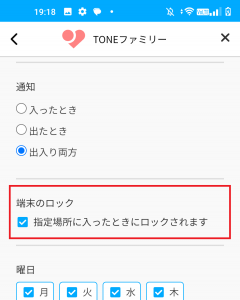
6.「曜日」でロックする曜日をタップします。
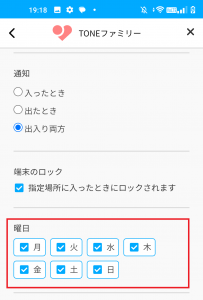
7. 「追加」をタップします。
【ロックを一時的に解除する】
ジオフェンスのロック機能や端末のロックを当日のみ一時的に解除することができます。
1. 「Oneファミリーアプリ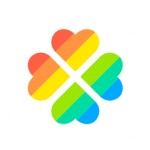 」を開き、設定したい対象のチャット画面右上の「
」を開き、設定したい対象のチャット画面右上の「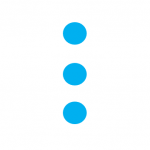 」⇒「ファミリー設定」をタップします。
」⇒「ファミリー設定」をタップします。
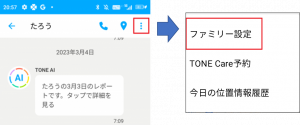
2. メニューの各種設定から「ロック解除」をタップします。
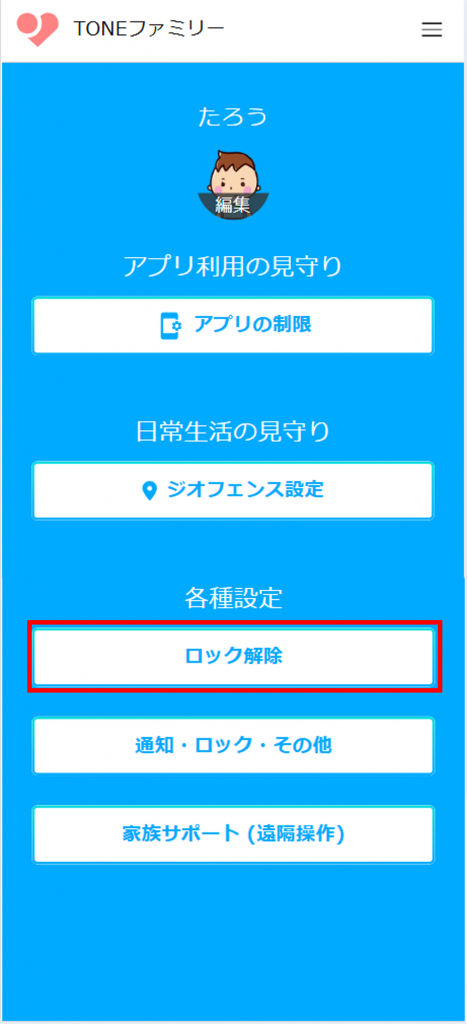
3.案内が表示されますので、「解除」をタップします。
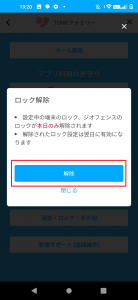
*ジオフェンスはGPS機能の精度が下がる環境では、正確な居場所でロックまたはロック解除ができない場合があります。誤ってロックされた場合や緊急時は、
子端末より保護者の連絡先に電話して保護者の端末からロックの解除を行ってください。
【保護者の連絡先を登録する】
-
保護者の連絡先を登録すると、子端末がロックされている場合でも保護者に電話をかけることができます。
1. 「Oneファミリーアプリ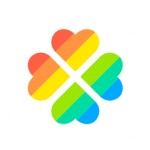 」を開き、右上の「
」を開き、右上の「 」をタップします。
」をタップします。
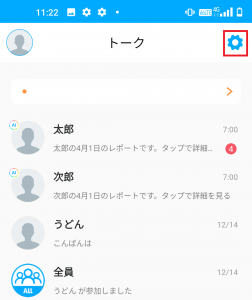
2. メニューから「ファミリー設定」をタップします。
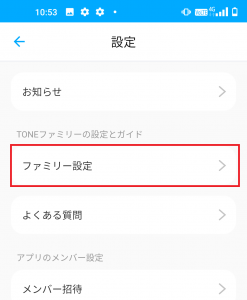
3.「保護者」をタップします。
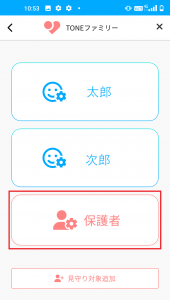
4.保護者のアイコンをタップします。
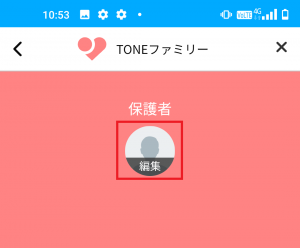
5. 「保護者連絡先電話番号」に電話番号を入力します。
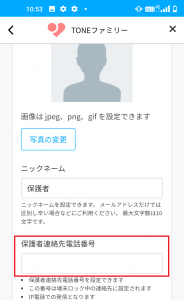
6.「設定」をタップします。